听说最近微信又搞事情了:
在微信接收的文件,变成只读模式。
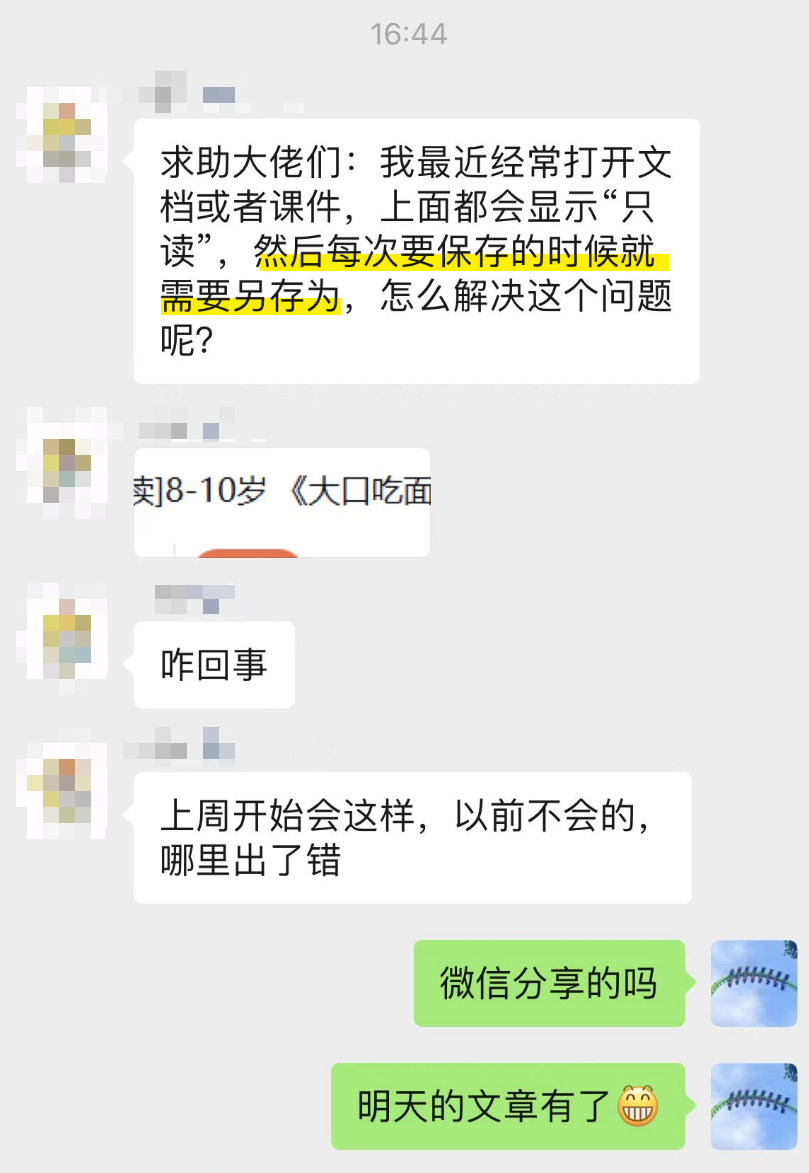
很多小伙们表示:这太不方便了,接收个文件还得“另存为”一次才能编辑。
其实我平时好像用微信传文档的机会很少,所以没怎么注意。既然小伙伴们都说到了,那就尝试一下吧!
让@坑宝宝 传一个文档给我:
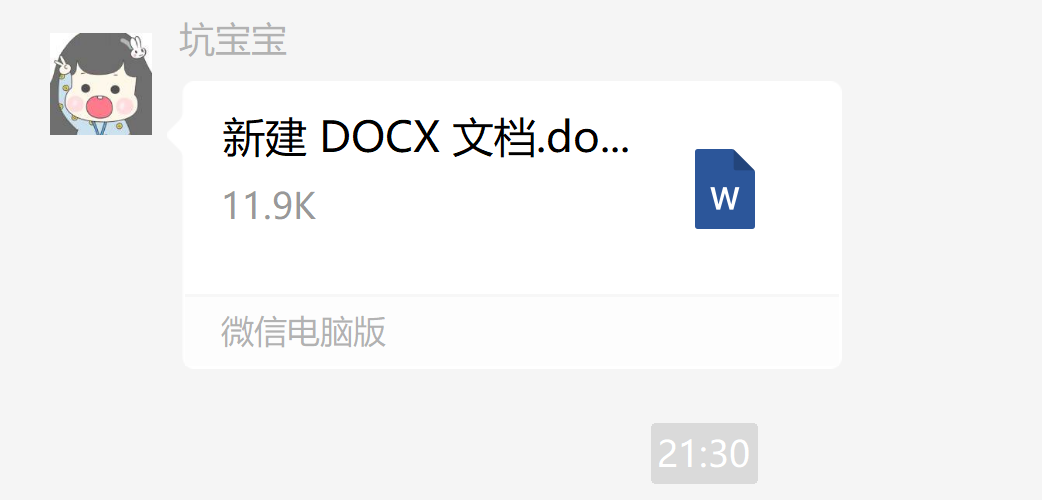
果然,直接在微信中打开,就提示“只能查看,无权编辑”。
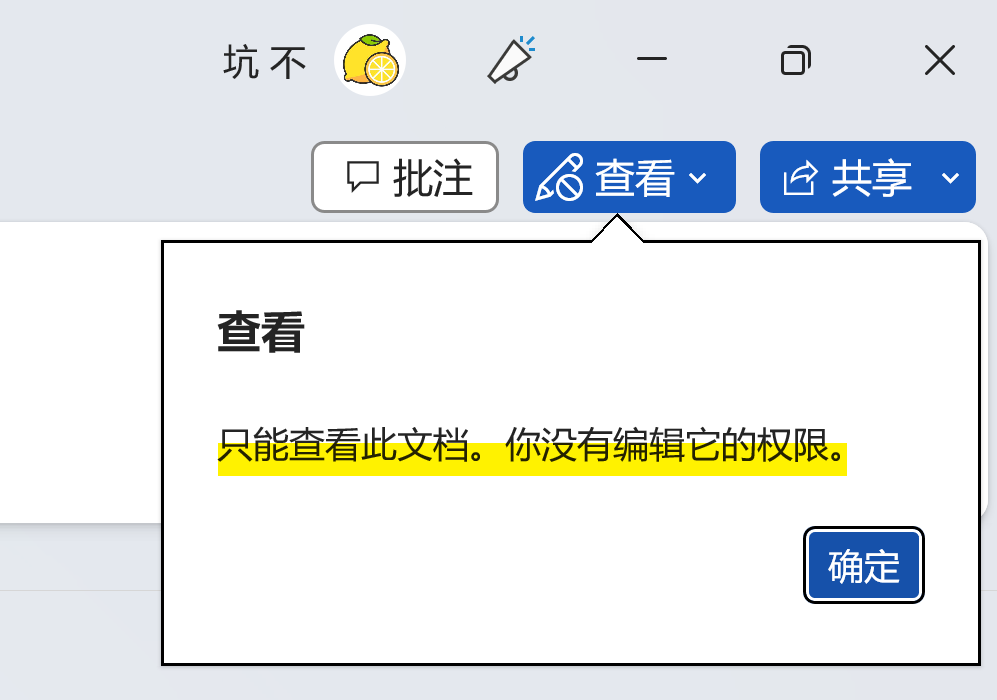
右键定位到文件后,查看它的属性就能看到:接收到的文件,“只读”被打上了勾。
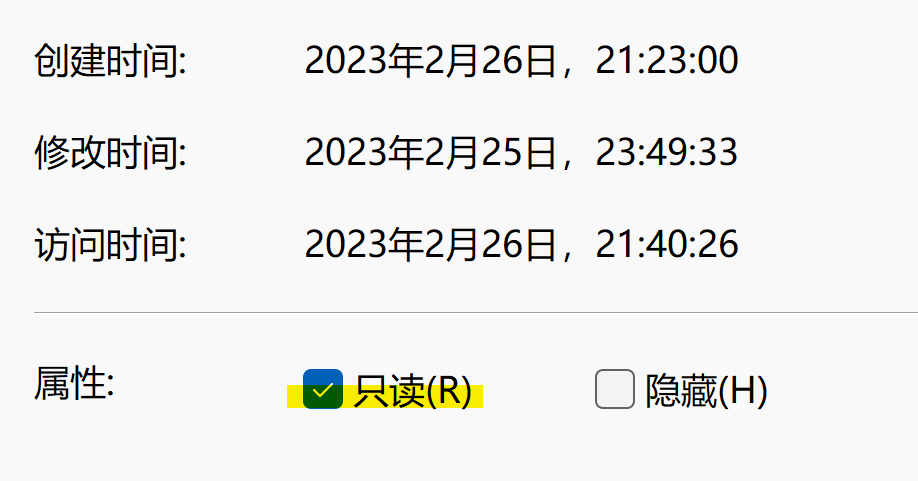
聊一下这个事儿
很多小伙伴不理解微信为什么要这么做。
其实,这是为大家好啊!
很多小伙伴习惯不好,喜欢直接在微信中双击文档,然后就开始改。
关键是微信默认保存接收文件的目录很深,如果不是直接在微信中定位文件,很多小伙伴找不到接收文件所保存的位置。
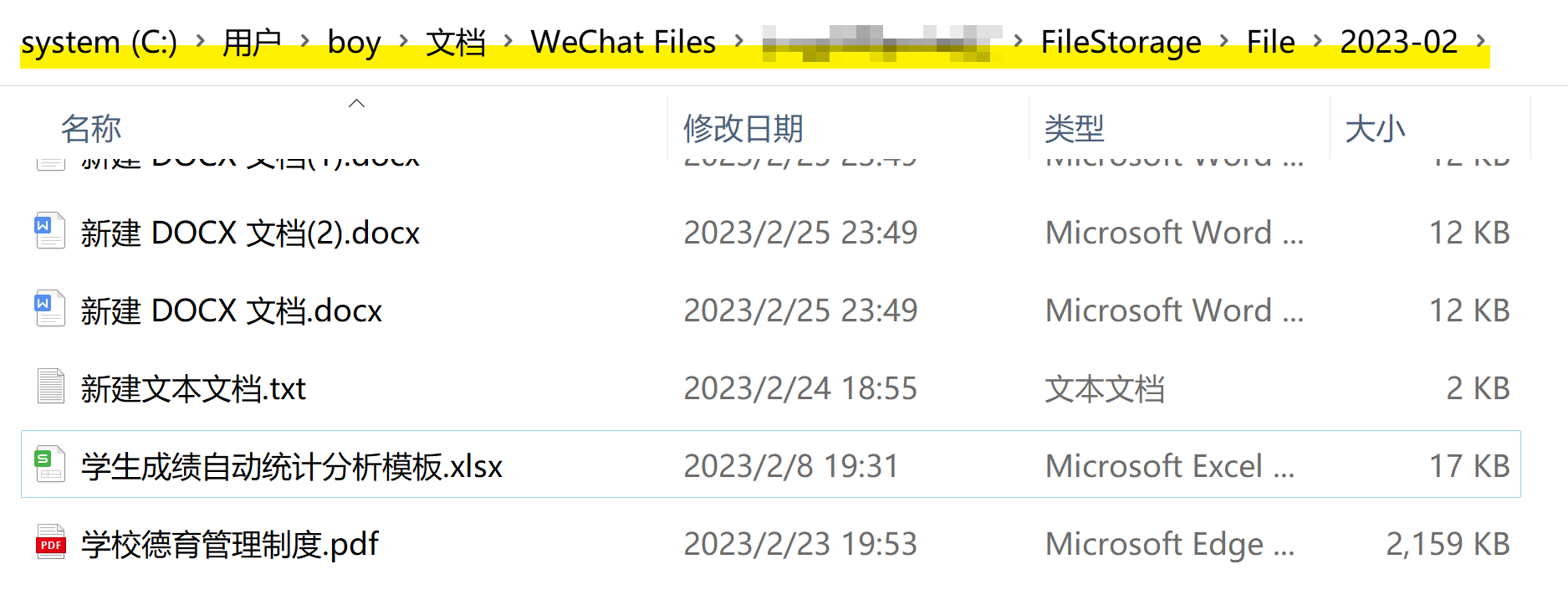
且,存放在微信默认接收目录中,很容易被清理掉。没准过段时间来找,就不见了。
所以,弄成“只读”模式,等你把文档“另存为”保存到你常用的资料目录,再进行编辑。
以后即便在没有打开微信的情况下,也能快速找到这份资料。
不开玩笑,这真是高效整理自己资料的方法之一。
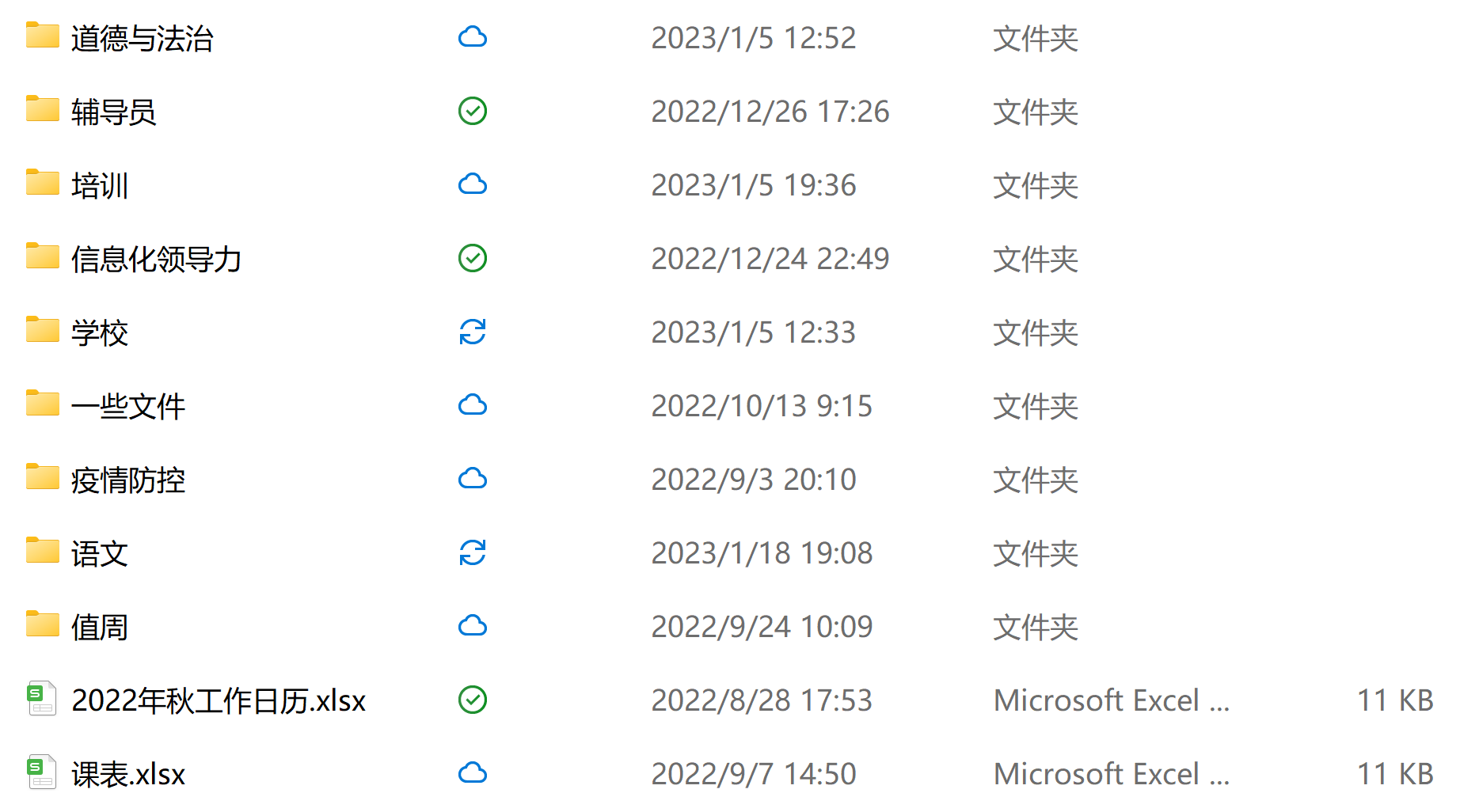
我对身边的人说的:只要我帮你编辑过的文档,你们随时可以到我这儿来找回。经常有同事来我这儿找他们很多年前的《年度考核表》之类的。
就是想直接编辑
但有小伙伴肯定会说:“我就是想直接在微信中双击编辑,怎么办?”
有时候一些不重要的文件,也没必要存档,对吧?
所谓“魔高一尺,道高一丈”,这不,网上就有了“微信接收文件自动改非只读.exe”程序。
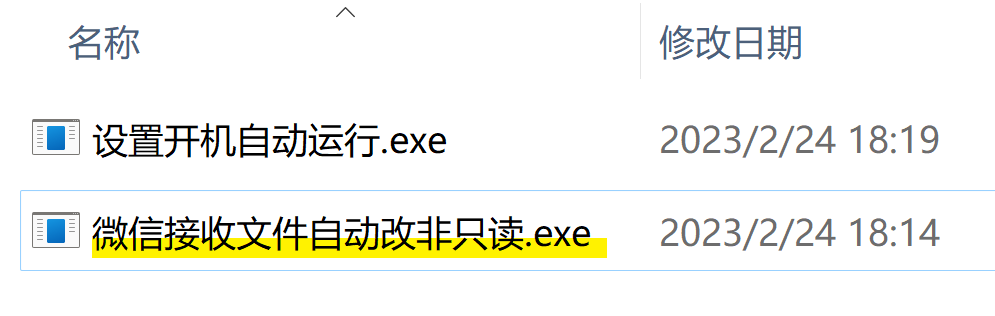
我先来为大家尝试。
双击后,这个程序没有界面、没有任何提示、也没有右下角任务图标。
但在任务管理器中可以看到有它:
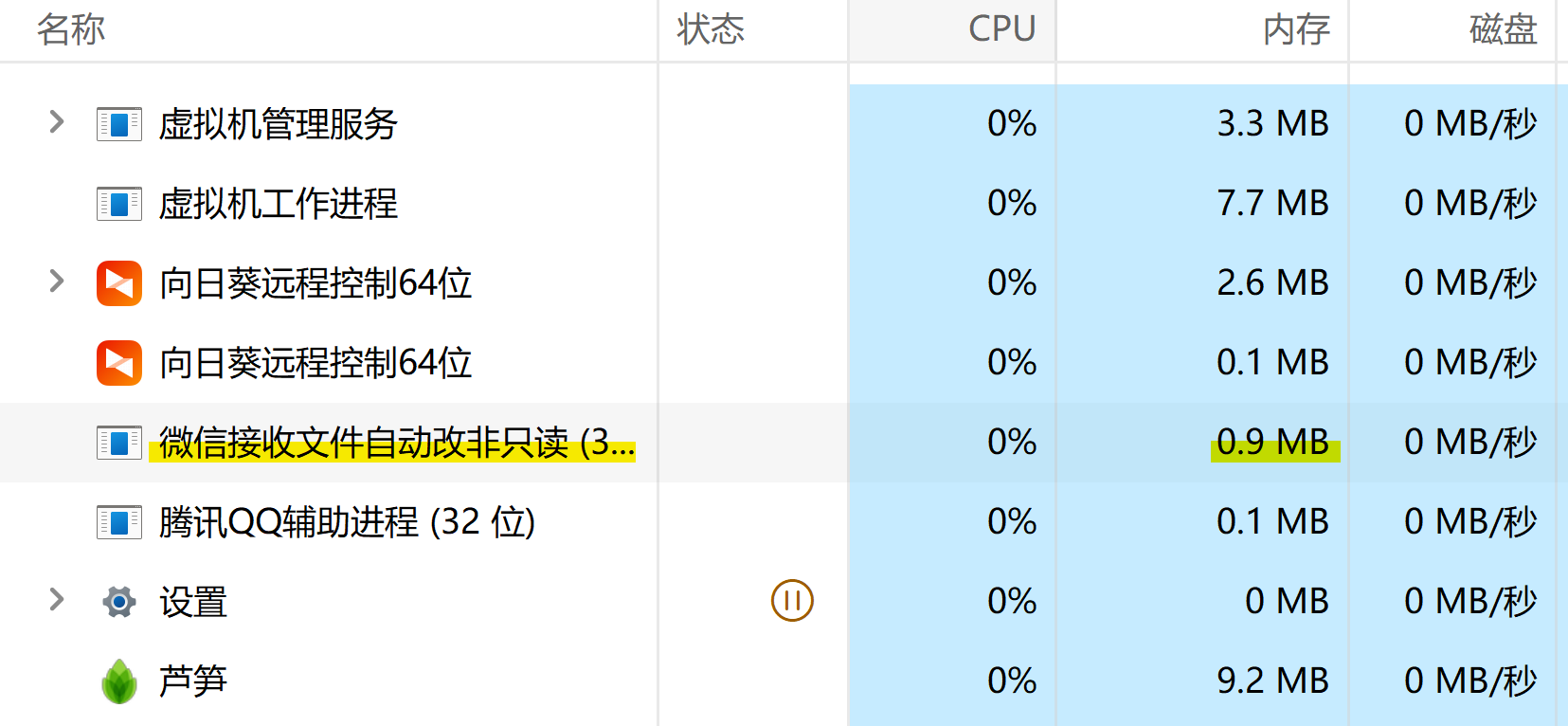
安静小巧,只占用0.9MB内存。
再让@坑宝宝 发一个文件过来,双击打开试试。
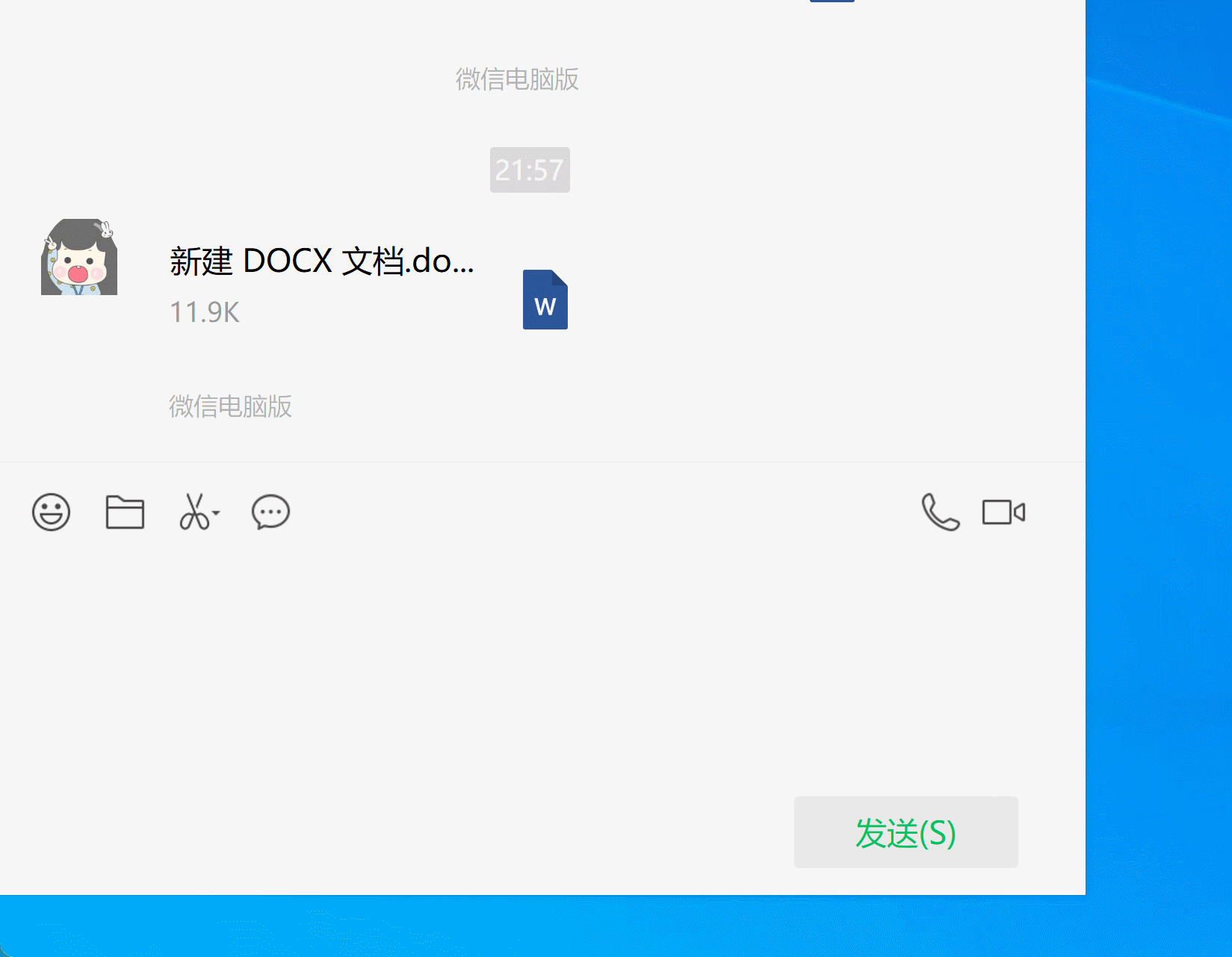
直接可编辑,这个小软件,有用!
所以,它的原理是:在后台一直运行着一个程序,等你微信接收到文档,这个程序自动帮你把“只读”前面的勾去掉。
和这个程序配套的还有“设置开机自动运行”,看名字大家应该都懂,设置开机启动后,以后就不用手动去开那个小软件了,一劳永逸。
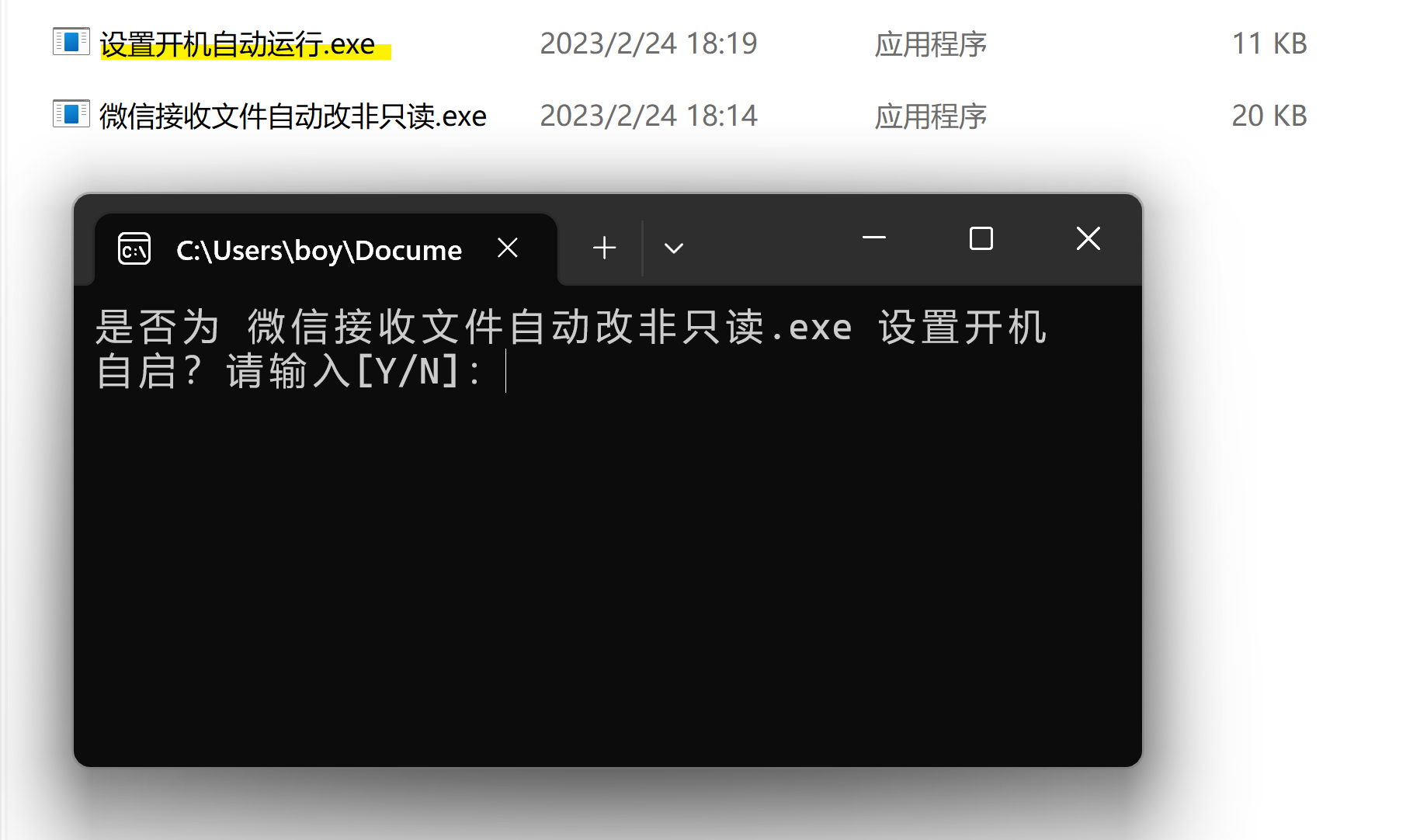
这个我就不开了,开始已经说了,我几乎不在微信上接收文档。
大家根据自己的情况,随意!
手动方法
如果不想用第三方软件,也可以手动来改。
每次接收到文件,右键-在文件夹中显示,定位到文件后,右键-属性,把“只读”前面的勾去掉。
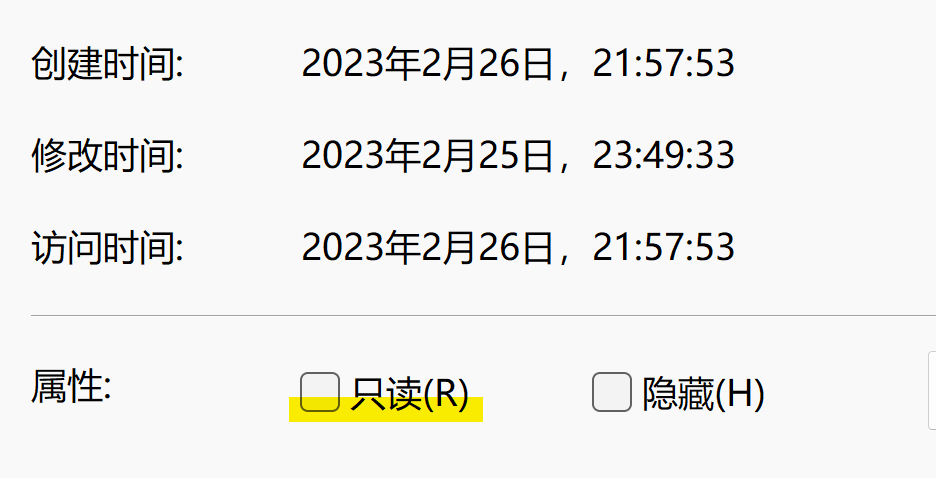
再确定后,就能双击打开直接编辑了。
你们经常在微信上收文件?
程序下载
这种在后台运行的小程序,可能会被某些杀毒软件报毒。
大家根据需要下载哦,下载方法如下⬇️
此处内容被隐藏了!
扫码!!给“公众号”发送:
即可查看内容!